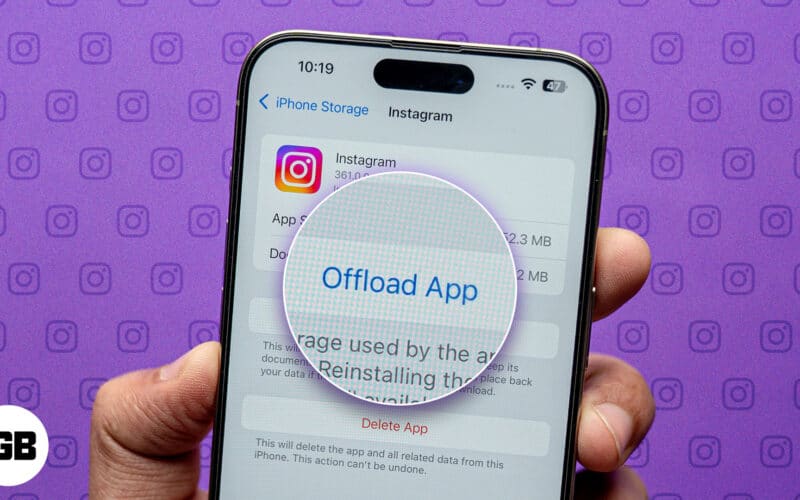A Windows 10 összes beállítását és szolgáltatását egy helyen szerezheti be.
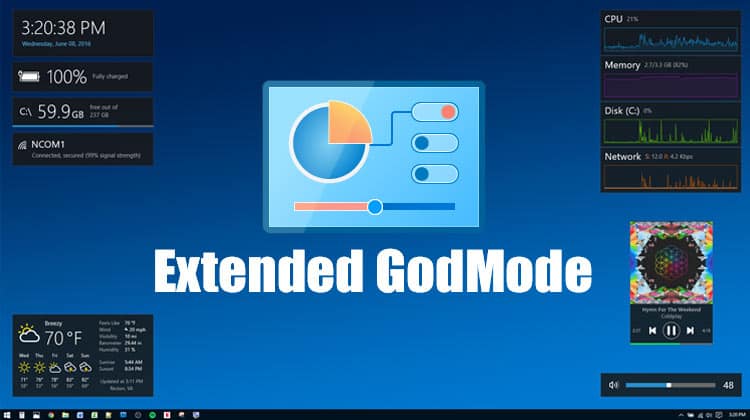
Korábban megosztottunk egy cikket, amelyben az Isten módot tárgyaltuk a Windows 10 rendszeren. Ha még nem olvasta el ezt a cikket, akkor íme egy rövid magyarázat – a Windows 10 két vezérlőpulttal rendelkezik, az egyiket a Windows keresőjével éri el, és a másikat rejtve tartják.
A rejtett Vezérlőpultot “Isten módnak” hívjuk. A God Mode több mint 260 különböző beállítást kínál egy helyen. Nemrég találtunk egy ingyenes eszközt, amely kiterjeszti a Windows 10 GodMode szolgáltatásait.
A kiterjesztett GodMode beszerzése a Windows 10 rendszerben
Az eszköz „Extended GodMode” néven ismert, és teljesen ingyenesen letölthető és használható. Az Extended GodMode nagyszerűsége az, hogy nem csak a Windows 10 alapértelmezett GodMode-ját engedélyezi, hanem néhány egyéb hasznos funkciót is hozzáad. Az alábbiakban megosztottuk az Extended GodMode néhány legjobb funkcióját.
Az Extended GodMode jellemzői
- Gyors keresés az elem neve alapján
- A keresések elmenthetők
- Kedvencek kezelése
- A legutóbb használt elemek megjelenítése
- A leggyakrabban használt elemek megjelenítése
- Vezérlőpult és Admin Tools elemek integrálása (letiltható)
- Gyors hozzáférés minden beállítási elemhez a szoftver rendszertálca ikon menüjéből
A kiterjesztett GodMode használatának lépései a Windows 10 rendszerben:
Nos, az Extended GodMode támogatja a 64 bites és a 32 bites Windows 7/8/10 operációs rendszert is. A Windows típusától függően le kell töltenie a fájlokat. Kövesse az alábbi egyszerű lépéseket.
1. lépés. Először is látogassa meg ezt link és töltse le az Extended GodMode-ot a számítógépére.
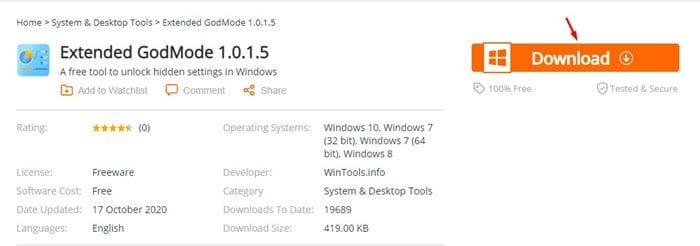
2. lépés Mivel ez egy hordozható eszköz, nem igényel telepítést. Csak duplán kell kattintania az „extgmode”-ra az alkalmazás futtatásához.
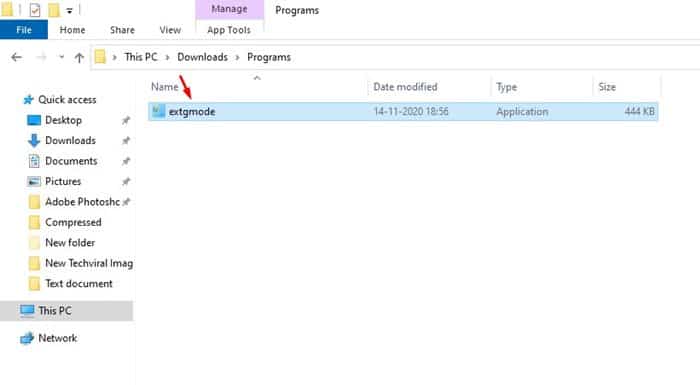
3. lépés Most láthatja az Extended GodMode fő felületét.
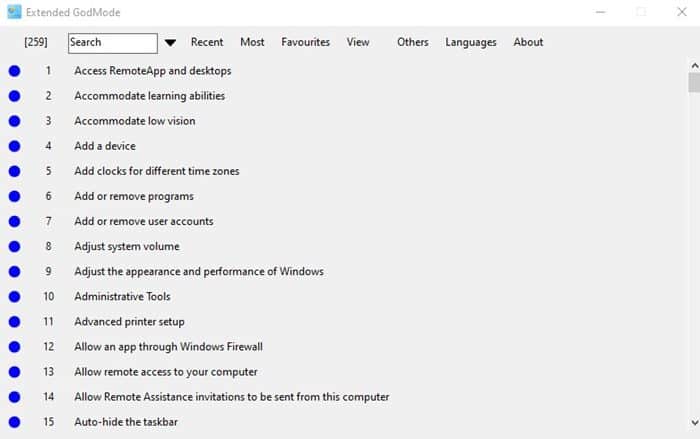
4. lépés: Csak görgessen lefelé, és fedezze fel az összes elérhető beállítást.
5. lépés. Az Extended GodMode azt is lehetővé teszi, hogy a beállításokat kedvencként jelölje meg. Ehhez kattintson a jobb gombbal a leggyakrabban használt szolgáltatásra, és válassza a “Hozzáadás a kedvencekhez” lehetőséget.
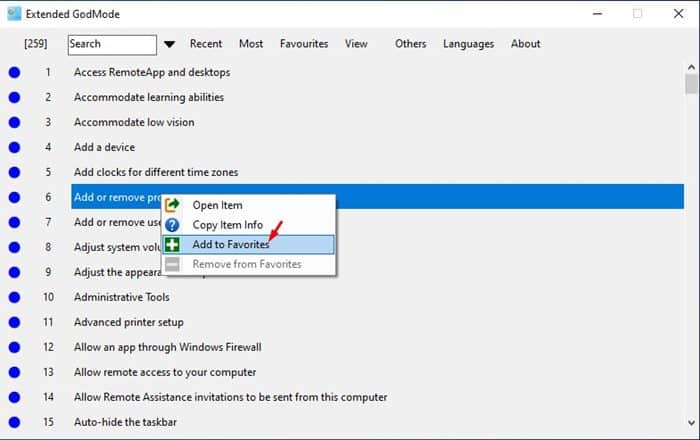
6. lépés: Egy adott opció engedélyezéséhez vagy használatához egyszerűen kattintson rá duplán.
7. lépés: A legutóbbi módosítások a „Legutóbbi” lapon jelennek meg.
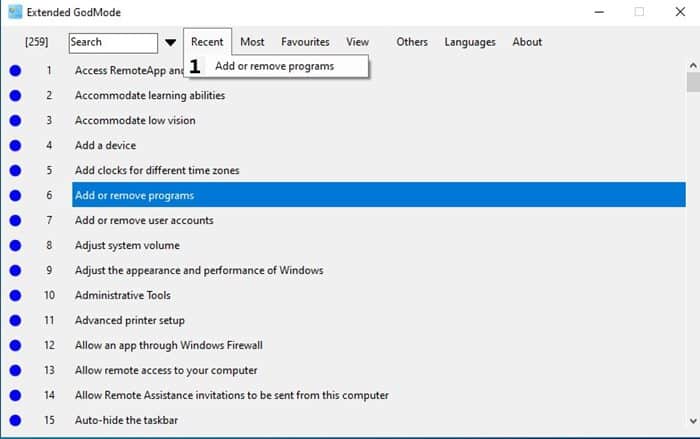
Így használhatja az Extended GodMode funkciót a Windows 10 rendszerben.
Tehát ez a cikk az Extended GodMode engedélyezéséről szól a Windows 10 rendszerben. Remélem, hogy ez a cikk segített! Kérjük, ossza meg barátaival is. Ha kétségei vannak ezzel kapcsolatban, tudassa velünk az alábbi megjegyzés rovatban.